VPN nedir? VPN sanal özel ağının avantajları ve dezavantajları

VPN nedir, avantajları ve dezavantajları nelerdir? WebTech360 ile VPN'in tanımını, bu modelin ve sistemin işe nasıl uygulanacağını tartışalım.
İnternet hızınızı test etmek, ödediğinizin karşılığını alıp almadığınızı kontrol etmenin akıllıca bir yoludur. Ancak sonuçlarınız beklediğinizden yavaş görünüyorsa, hemen İSS'nizi suçlamayın; test hataları, sonuçlarınızı çarpıtabilir.
1. Aynı anda diğer uygulamaları veya cihazları çalıştırın
İnternet hızınızı test ederken en sık yapılan hatalardan biri, arka planda diğer uygulamaları veya cihazları çalışır durumda bırakmaktır. Arka planda çalışan uygulamalarınız varsa, bant genişliği hız testi ile diğer uygulamalar arasında paylaşıldığı için sonuçlarınızı çarpıtabilirler.
Etkisi, diğer uygulamaların ne yaptığına bağlı olarak değişecektir; ancak akış, indirme veya içerik yedekleme gibi bant genişliği yoğun görevler için etki önemli olabilir.

Aynı şey internete bağlı cihazlar için de geçerlidir. Bir ağa birden fazla cihaz bağlandığında, toplam bant genişliğini paylaşırlar. Bu nedenle, bir hız testi çalıştırdığınızda, mevcut tüm bant genişliğiniz gösterilmez. Bunun yerine, diğer cihazlar bant genişliklerini kullandıktan sonra, o cihazın o anda sahip olduğu kalan bant genişliği gösterilir.
Doğru sonuçlar almak için, teste başlamadan önce tüm gereksiz uygulamaları ve tarayıcı sekmelerini kapatın. Ayrıca, diğer cihazların ağ bağlantısını geçici olarak kesin.
2. Ethernet yerine Wi-Fi üzerinden test edin
Wi-Fi üzerinden test yapmak kullanışlıdır ve mevcut internet hızınızı kontrol etmenin harika bir yoludur. Ancak ağ hızınızın en doğru temsilini istiyorsanız, bu en iyi seçenek değildir. Wi-Fi üzerinden test yapmak, sonuçlarınızı çarpıtabilecek sayısız değişkeni beraberinde getirir.
Yönlendiriciye olan uzaklık , duvarlar, diğer cihazlardan gelen parazit ve yönlendiricinin konumu, Wi-Fi performansınızı etkileyebilir. Bu nedenle, yönlendirici oturma odasındayken yatak odasından hız testi yaparsanız, sonuçlarınız bağlantınızın sağlayabileceğinden daha yavaş olabilir.
En doğru sonuçlar için doğrudan Ethernet üzerinden bağlanın. Eğer yoksa, Ugreen'in 1,8 metrelik Cat8 Ethernet Kablosu veya DbillionDa Cat8 Ethernet Kablosu hem uygun fiyatlı hem de yüksek hızlı performans sunar. Bu avantajlar göz önüne alındığında, mümkün olduğunda Wi-Fi üzerinden Ethernet kullanmaya bile başlayabilirsiniz.
Ethernet seçeneği yoksa, duvarlar ve diğer cihazlardan kaynaklanan parazit gibi fiziksel engelleri en aza indirmek için yönlendiriciye mümkün olduğunca yakın bir yerde test yapmayı deneyin. Ancak, ideal koşullar altında bile Wi-Fi hızlarının kablolu Ethernet bağlantılarından neredeyse her zaman daha yavaş olduğunu unutmayın.
3. Sadece bir kez kontrol edin
Tek bir hız testine güvenmek, internet performansınız hakkında yanıltıcı bir fikir verebilir. İSS'nizden belirli bir hız için ödeme yapsanız bile, bu rakam çoğunlukla herhangi bir anda ulaşabileceğiniz maksimum hızın bir göstergesidir. Ancak, gerçek bağlantı hızınız, İSS yönlendirmesi ve ağ yoğunluğu gibi çeşitli faktörlere bağlı olarak gün boyunca değişiklik gösterir.
Hız testi sunucularında bile, sonuçlarınızı etkileyebilecek sorunlar olabilir ve ağınız aslında iyiyken yavaş olduğu izlenimini yaratabilir. Bu nedenle, tek bir test size tüm hikayeyi anlatmaz. İnternet hızınızın doğru bir yansımasını elde etmek için günün farklı saatlerinde birden fazla test yapmalısınız.
Kullandığınız araç önemli olduğundan, farklı test hizmetleri kullanarak testler yapmanız da önemlidir. İnternet hızını test etmek için en iyi sitelerin hepsi ücretsizdir, bu nedenle sonuçları çapraz kontrol etmek, onları doğrulamanıza yardımcı olabilir.
4. Sunucu konumunu görmezden gelin
Bir hız testi çalıştırdığınızda, çoğu araç otomatik olarak bir test sunucusu seçer; bu sunucu genellikle coğrafi olarak size yakın bir sunucudur. Ancak bazen seçilen sunucu sizden daha uzakta olabilir ve bu da hızların düşmesine neden olabilir.
Sunucu konumu önemlidir çünkü hız testleri internetin tamamını değil, yalnızca o sunucuya olan bağlantınızı ölçer . Sunucu ne kadar uzaktaysa, verilerinizin ağ üzerinden geçmesi gereken geçiş sayısı o kadar artar; bu da bağlantınızın gecikmesini artırarak indirme veya yükleme hızlarının düşmesine neden olabilir.

5. Test sırasında VPN veya Proxy kullanın
VPN veya proxy'ye bağlıyken hız testi yapmak, sonuçları önemli ölçüde çarpıtabilir. VPN'ler ve proxy'ler, trafiğinizi farklı bir şehirde veya daha da kötüsü farklı bir ülkede bulunan bir aracı sunucu üzerinden yönlendirir. Sonuç olarak, mesafe, şifreleme veya her ikisi yoluyla bağlantınıza ek yük getirirler ve bu da gerçek internet bağlantınızın sağlayabileceğinden çok daha yavaş hızlara yol açar.
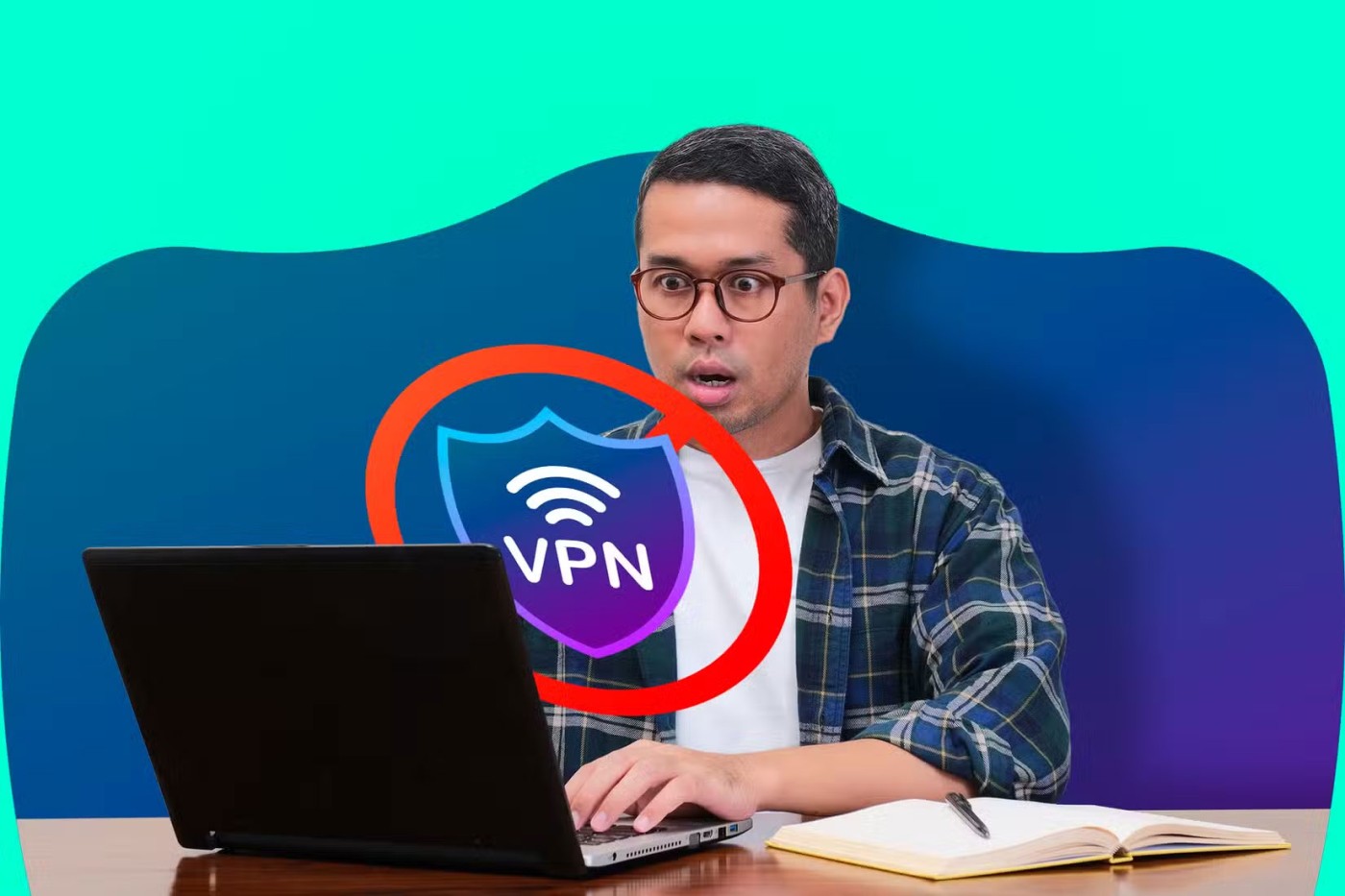
6. Yoğun kullanım saatlerinde kontrol edin
Hız testinizi hangi saatte yaptığınız da önemlidir. Çoğu insanın evde yayın yaptığı, oyun oynadığı veya görüntülü görüşme yaptığı akşam saatleri gibi internet kullanımının en yoğun olduğu saatlerde test yaparsanız, sonuçlarınız çarpık olacaktır. Bunun nedeni, İSS'nizin ağ yoğunluğu yaşaması olabilir.
Gerçek İnternet hızınızın daha doğru bir resmini elde etmek için, günün farklı saatlerinde, özellikle de yoğun olmayan saatlerde test yapın.
7. Eski veya zayıf cihazlarda testler çalıştırın
İnternet hızınızı test etmek için kullandığınız donanım da aldığınız sonuçlarda büyük rol oynar. Eski bir bilgisayar, telefon veya tablet kullanıyorsanız, donanımın kendisi darboğaz oluşturabilir ve gerçek hızınızı doğru yansıtmayan sonuçlar almanıza neden olabilir.
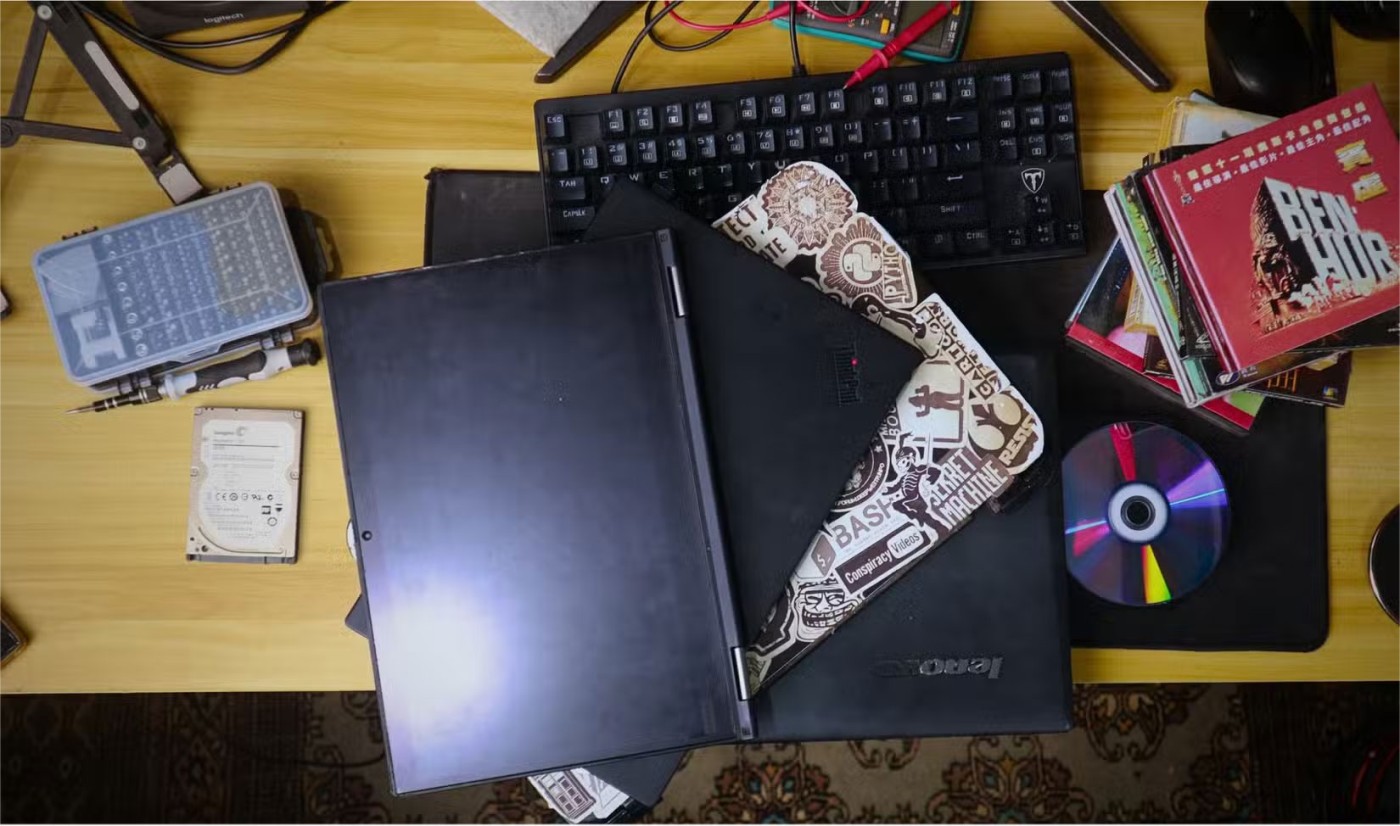
Çok daha yavaş işlemcilere ve eski ağ bağdaştırıcılarına sahip eski cihazlar, yüksek hızlı bağlantılardan tam olarak yararlanamaz. Örneğin, dizüstü bilgisayarınız yalnızca Wi-Fi 4 (802.11n) veya maksimum 100 Mbps hızında daha yavaş Ethernet bağlantı noktalarını destekliyorsa, internet paketiniz ne olursa olsun ulaşabileceğiniz maksimum hız sınırlanacaktır.
Gigabit hızlar için ödeme yapıyor olsanız bile, donanım kısıtlamaları nedeniyle hız testleriniz bu hızları doğru şekilde yansıtmayabilir. İçerik izlemek için eski bir tablet kullanmayı seviyorsanız, test için daha yeni ve daha yetenekli bir cihaza geçtiğinizden emin olun.
VPN nedir, avantajları ve dezavantajları nelerdir? WebTech360 ile VPN'in tanımını, bu modelin ve sistemin işe nasıl uygulanacağını tartışalım.
Windows Güvenliği, temel virüslere karşı koruma sağlamaktan daha fazlasını yapar. Kimlik avına karşı koruma sağlar, fidye yazılımlarını engeller ve kötü amaçlı uygulamaların çalışmasını engeller. Ancak bu özellikleri fark etmek kolay değildir; menü katmanlarının arkasına gizlenmişlerdir.
Bir kez öğrenip kendiniz denediğinizde, şifrelemenin kullanımının inanılmaz derecede kolay ve günlük yaşam için inanılmaz derecede pratik olduğunu göreceksiniz.
Aşağıdaki makalede, Windows 7'de silinen verileri Recuva Portable destek aracıyla kurtarmak için temel işlemleri sunacağız. Recuva Portable ile verileri istediğiniz herhangi bir USB'ye kaydedebilir ve ihtiyaç duyduğunuzda kullanabilirsiniz. Araç, kompakt, basit ve kullanımı kolaydır ve aşağıdaki özelliklerden bazılarına sahiptir:
CCleaner sadece birkaç dakika içinde yinelenen dosyaları tarar ve ardından hangilerinin silinmesinin güvenli olduğuna karar vermenizi sağlar.
Windows 11'de İndirme klasörünü C sürücüsünden başka bir sürücüye taşımak, C sürücüsünün kapasitesini azaltmanıza ve bilgisayarınızın daha sorunsuz çalışmasına yardımcı olacaktır.
Bu, güncellemelerin Microsoft'un değil, sizin kendi programınıza göre yapılmasını sağlamak için sisteminizi güçlendirmenin ve ayarlamanın bir yoludur.
Windows Dosya Gezgini, dosyaları görüntüleme şeklinizi değiştirmeniz için birçok seçenek sunar. Sisteminizin güvenliği için hayati önem taşımasına rağmen, önemli bir seçeneğin varsayılan olarak devre dışı bırakıldığını bilmiyor olabilirsiniz.
Doğru araçlarla sisteminizi tarayabilir ve sisteminizde gizlenen casus yazılımları, reklam yazılımlarını ve diğer kötü amaçlı programları kaldırabilirsiniz.
Yeni bir bilgisayar kurarken tavsiye edilen yazılımların listesini aşağıda bulabilirsiniz, böylece bilgisayarınızda en gerekli ve en iyi uygulamaları seçebilirsiniz!
Tüm işletim sistemini bir flash bellekte taşımak, özellikle dizüstü bilgisayarınız yoksa çok faydalı olabilir. Ancak bu özelliğin yalnızca Linux dağıtımlarıyla sınırlı olduğunu düşünmeyin; Windows kurulumunuzu kopyalamanın zamanı geldi.
Bu hizmetlerden birkaçını kapatmak, günlük kullanımınızı etkilemeden pil ömründen önemli miktarda tasarruf etmenizi sağlayabilir.
Ctrl + Z, Windows'ta oldukça yaygın bir tuş kombinasyonudur. Ctrl + Z, temel olarak Windows'un tüm alanlarında yaptığınız işlemleri geri almanızı sağlar.
Kısaltılmış URL'ler, uzun bağlantıları temizlemek için kullanışlıdır, ancak aynı zamanda asıl hedefi de gizler. Kötü amaçlı yazılımlardan veya kimlik avından kaçınmak istiyorsanız, bu bağlantıya körü körüne tıklamak akıllıca bir tercih değildir.
Uzun bir bekleyişin ardından Windows 11'in ilk büyük güncellemesi resmen yayınlandı.
VPN nedir, avantajları ve dezavantajları nelerdir? WebTech360 ile VPN'in tanımını, bu modelin ve sistemin işe nasıl uygulanacağını tartışalım.
Windows Güvenliği, temel virüslere karşı koruma sağlamaktan daha fazlasını yapar. Kimlik avına karşı koruma sağlar, fidye yazılımlarını engeller ve kötü amaçlı uygulamaların çalışmasını engeller. Ancak bu özellikleri fark etmek kolay değildir; menü katmanlarının arkasına gizlenmişlerdir.
Bir kez öğrenip kendiniz denediğinizde, şifrelemenin kullanımının inanılmaz derecede kolay ve günlük yaşam için inanılmaz derecede pratik olduğunu göreceksiniz.
Aşağıdaki makalede, Windows 7'de silinen verileri Recuva Portable destek aracıyla kurtarmak için temel işlemleri sunacağız. Recuva Portable ile verileri istediğiniz herhangi bir USB'ye kaydedebilir ve ihtiyaç duyduğunuzda kullanabilirsiniz. Araç, kompakt, basit ve kullanımı kolaydır ve aşağıdaki özelliklerden bazılarına sahiptir:
CCleaner sadece birkaç dakika içinde yinelenen dosyaları tarar ve ardından hangilerinin silinmesinin güvenli olduğuna karar vermenizi sağlar.
Windows 11'de İndirme klasörünü C sürücüsünden başka bir sürücüye taşımak, C sürücüsünün kapasitesini azaltmanıza ve bilgisayarınızın daha sorunsuz çalışmasına yardımcı olacaktır.
Bu, güncellemelerin Microsoft'un değil, sizin kendi programınıza göre yapılmasını sağlamak için sisteminizi güçlendirmenin ve ayarlamanın bir yoludur.
Windows Dosya Gezgini, dosyaları görüntüleme şeklinizi değiştirmeniz için birçok seçenek sunar. Sisteminizin güvenliği için hayati önem taşımasına rağmen, önemli bir seçeneğin varsayılan olarak devre dışı bırakıldığını bilmiyor olabilirsiniz.
Doğru araçlarla sisteminizi tarayabilir ve sisteminizde gizlenen casus yazılımları, reklam yazılımlarını ve diğer kötü amaçlı programları kaldırabilirsiniz.
Yeni bir bilgisayar kurarken tavsiye edilen yazılımların listesini aşağıda bulabilirsiniz, böylece bilgisayarınızda en gerekli ve en iyi uygulamaları seçebilirsiniz!
Tüm işletim sistemini bir flash bellekte taşımak, özellikle dizüstü bilgisayarınız yoksa çok faydalı olabilir. Ancak bu özelliğin yalnızca Linux dağıtımlarıyla sınırlı olduğunu düşünmeyin; Windows kurulumunuzu kopyalamanın zamanı geldi.
Bu hizmetlerden birkaçını kapatmak, günlük kullanımınızı etkilemeden pil ömründen önemli miktarda tasarruf etmenizi sağlayabilir.
Ctrl + Z, Windows'ta oldukça yaygın bir tuş kombinasyonudur. Ctrl + Z, temel olarak Windows'un tüm alanlarında yaptığınız işlemleri geri almanızı sağlar.
Kısaltılmış URL'ler, uzun bağlantıları temizlemek için kullanışlıdır, ancak aynı zamanda asıl hedefi de gizler. Kötü amaçlı yazılımlardan veya kimlik avından kaçınmak istiyorsanız, bu bağlantıya körü körüne tıklamak akıllıca bir tercih değildir.
Uzun bir bekleyişin ardından Windows 11'in ilk büyük güncellemesi resmen yayınlandı.













